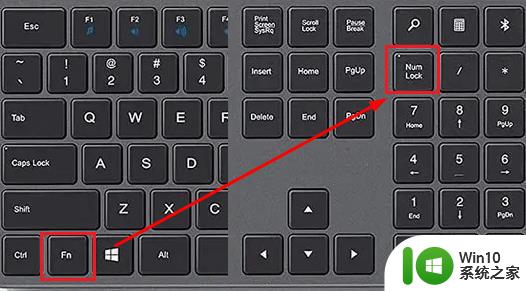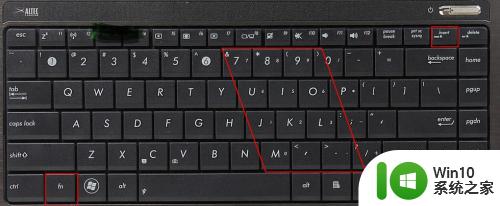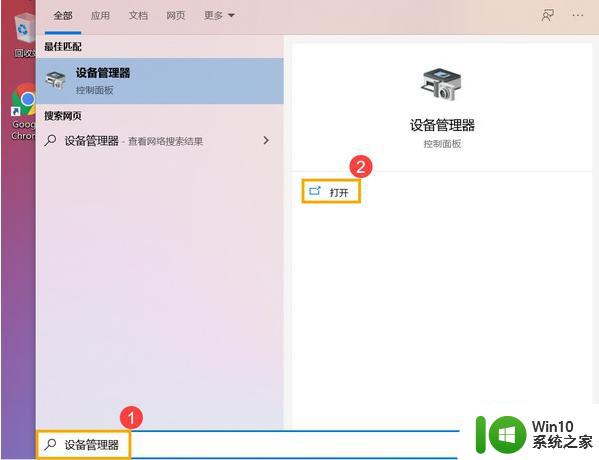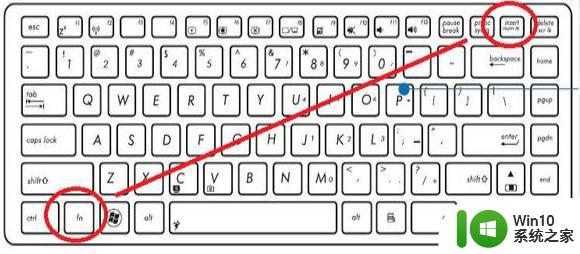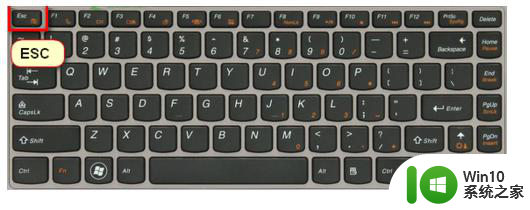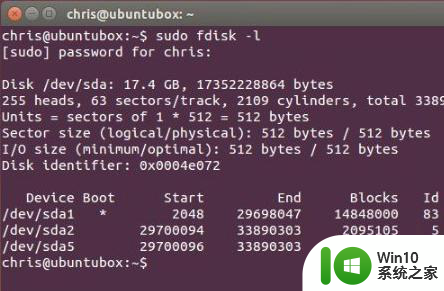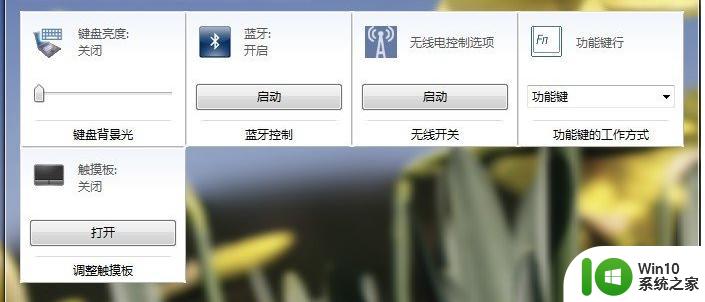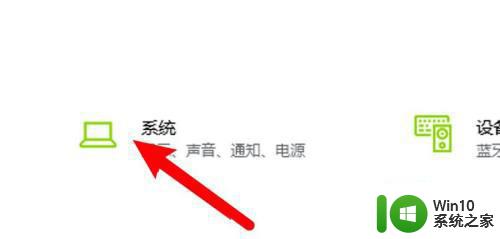华硕笔记本键盘等突然不亮如何处理 华硕笔记本键盘灯失灵怎么修
华硕笔记本键盘等突然不亮如何处理,华硕笔记本作为一款备受欢迎的电脑品牌,其键盘灯突然失灵可能会给用户带来一定的困扰,对于这种情况,我们完全不必过于担心。在遇到华硕笔记本键盘灯不亮的问题时,我们可以采取一些简单的步骤来进行处理和修复。下面将介绍一些常见的解决方法,帮助大家轻松解决键盘灯失灵的问题。
具体原因分析和解决方法如下:
情况一:可能是电脑快捷键原因导致键盘灯变暗
华硕键盘灯变暗:fn+f3;
华硕键盘灯变亮:fn+f4;

情况二:驱动的问题
1、首先回到win10桌面,打开你在自己电脑上下载的浏览器。输入搜索“华硕官网”回车。
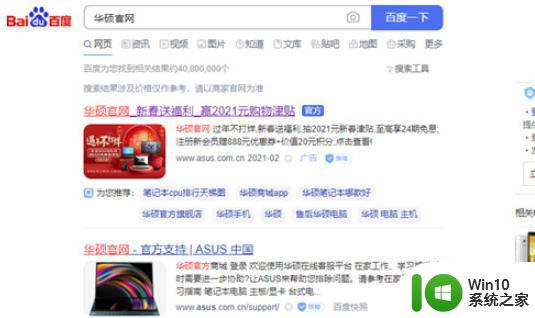
2、进入后找到网页上方的“服务与支持”选项。
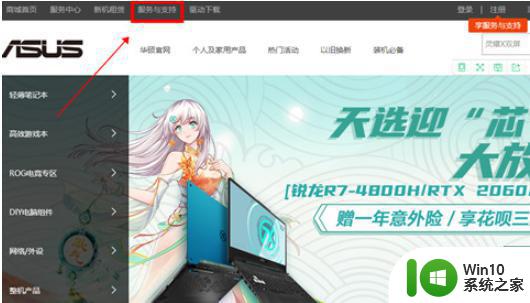
3、打开后下拉找到“驱动程序和手册”下方的“前往下载中心”选项,单击进入。
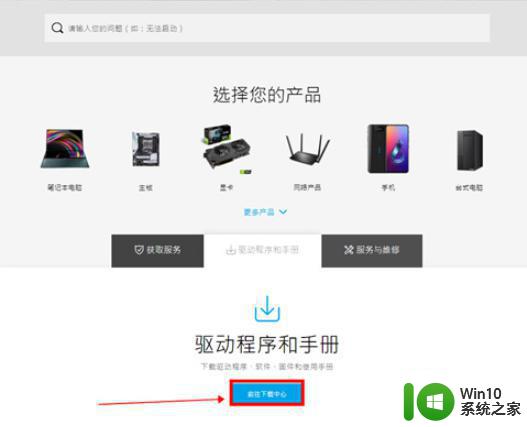
4、输入产品型号然后点击右侧“驱动程序和工具软件”。
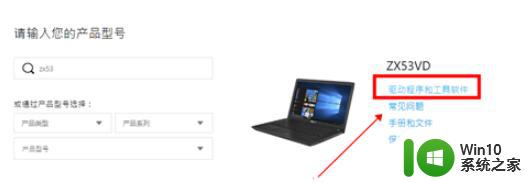
5、下拉找到“ATK快捷键驱动程序”点击下载选项即可,下载后安装到电脑上即可。
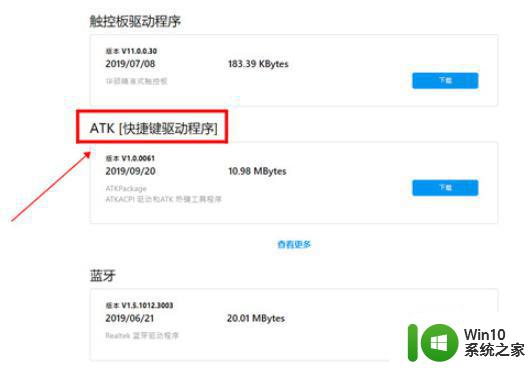
以上是处理华硕笔记本键盘等突然不亮的全部步骤,如果您遇到相同问题,可以参考本文中介绍的步骤进行修复,希望本文对您有所帮助。